笔者认为还可以利用其他方法实现字幕的上滚,adobe公司的premiere作为强大的视频编辑软件,我们利用其中的image pan功能也可以实现上滚字幕特效。具体步骤如下:
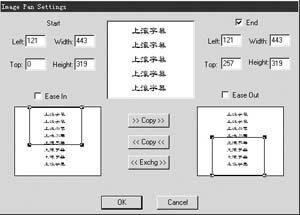
1、 首先输入需要上滚的字幕。可以通过两种方法来实现:
1) 用premiere中的title功能输入:打开adobe premiere 4.2,选择file中new项的title,在这里你可以输入英文字幕并对它们进行特效设置如颜色、阴影等;
2) 由于premiere 4.2版本不能输入中文,如果你需要输入中文,可以使用premiere更高版本,也可以用photoshop等图像软件输入,此处以photoshop为例:打开photoshop,选择文件中的新建项,图像大小为720×576,分辨率为28像素/厘米,模式为rgb颜色,文档背景为透明。请注意:在文档背景项中一定要选中透明项,这样可以在premiere中以alpha通道的形式把字幕加入背景影像中,然后输入文字,以psd格存储。
2、把输入后的文字图像拖入premiere视频编辑轨道的s1轨中,把鼠标放在上面按右键,在弹出的菜单上选filters,在filters对话框的available项中选image pan,按add钮这时出现image pan settings对话框,参数设置如图所示。在这里你不但可以实现上滚字幕,而且还可以实现字幕的上下、左右移动,慢慢试吧!
3、输入完成以后,你会发现在字幕上面出现一条绿线,那表明你已经对它加入了特技效果。接下来还要把你所需要的背景拖至premiere编辑框的a轨道上(可以是单一的图像,也可以是视频格式的文件,总之只要premiere可以识别就行)。
4、完成以后把鼠标放在s1轨道的字幕上单击右键选择transparency项,然后就进入transparency setting设置框,在key type栏中选择alpha channel项(这就是刚刚在photoshop中要在新建文档中要选透明背景的缘故),设置完后就按ok返回premiere的编辑框。别忘了对字幕进行淡入淡出的设置喔!
5、最后一步就是对这段视频进行生成操作了,把生成区域选择好(即调整黄色条),把它的两边与视频对齐就行。选择菜单框make中make movie输入文件名就ok!(使用premiere中的image pan摇镜头方法实现上滚字幕,在调整时会出现字体的变形,调整时可能要多试几次。)
新闻热点
疑难解答
图片精选